Úprava fotografií, najmä pri produktovej fotografii, si vyžaduje istý cit pre detailya kontrasty. Dobrým spracovaním obrazu môžeš vytvoriť atmosféru a nasmerovať pozornosť diváka na určité prvky. Tu sa dozvieš, ako cielene zvýšiť kontrast vo svojich obrázkoch a zdôrazniťjemné detaily.
Najdôležitejšie zistenia
- Zvýš základný kontrast, aby si zvýšil vizuálny efekt.
- Dávaj pozor, aby si nevytvoril čisto čiernu alebo bielu, aby si zachoval detaily.
- Použi úpravy vrstiev a živé filtre na optimalizáciu kvality obrazu.
- Využi masky na vykonanie cielenej úpravy bez ovplyvnenia celého obrázka.
Návod krok za krokom
1. Zvýšenie základného kontrastu
Začni s obrázkom, ktorý chceš optimalizovať. Existujú obrázky, pri ktorých zvýšenie základného kontrastu robí významný rozdiel, najmä pri produktových fotografiách. Pri tom by si mal mať na pamäti, že nie každý obrázok by mal byť zaobchádzaný rovnako. Napríklad pri portrétnych obrázkoch môže byť pekné, ak sa najtmavšie tóny zdajú byť trocha svetlejšie. Pri tvojom aktuálnom obrázku produktu, napríklad pohovky, je evidentné, že je potrebný väčší kontrast.
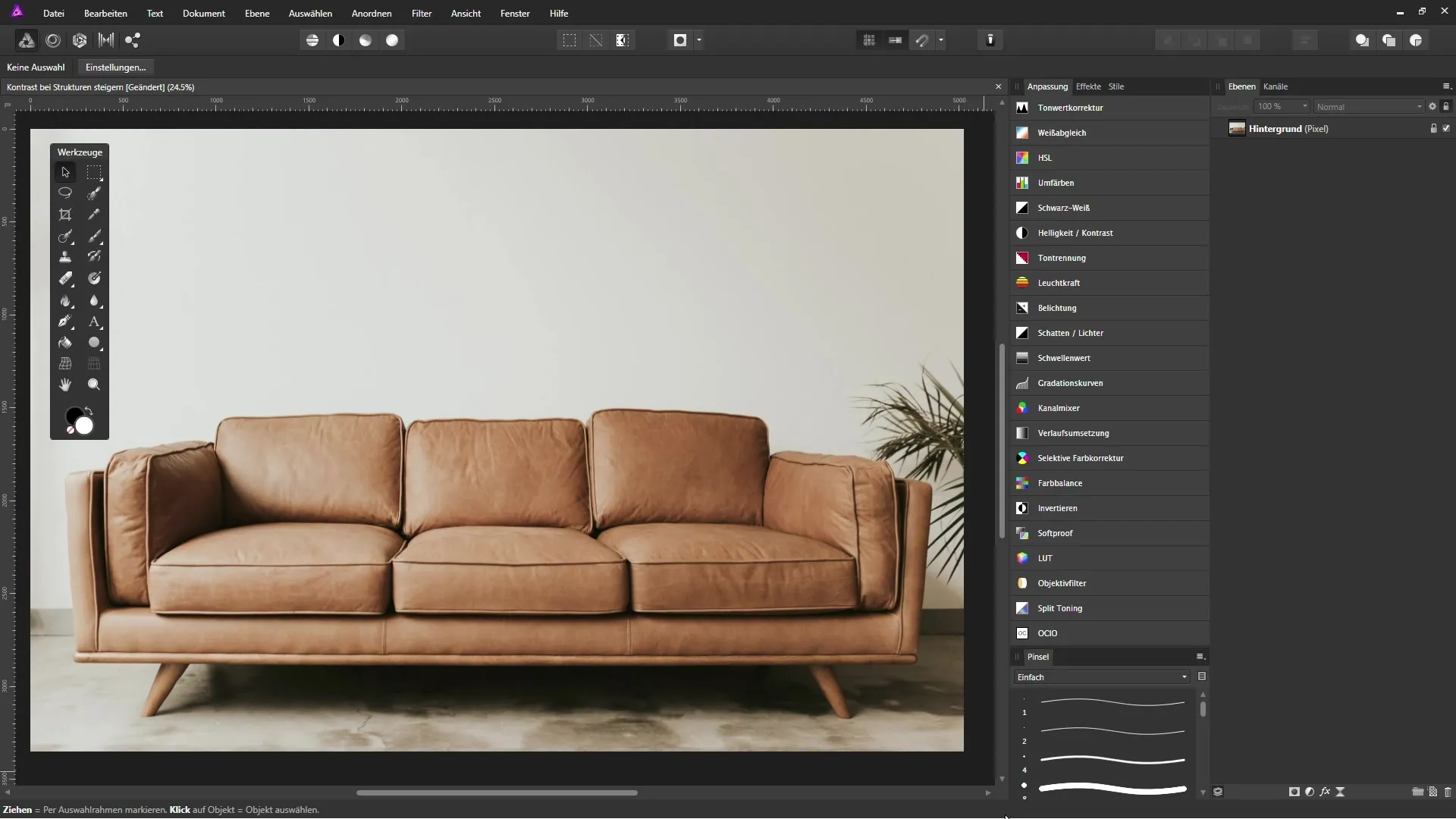
2. Úprava vrstvy pre korekciu tonality
Aby si zvýšilkontrast obrazu, vytvoríš novú úpravu vrstvy pre korekciu tonality. Zobrazí sa ti histogram obrázka, ktorý ti pomôže pochopiť, kde sa nachádzajú tmavé a svetlé oblasti. Mal by si si všimnúť, že neexistuje čistá čierna alebo čistá biela. Tieto oblasti sú kľúčové pre ďalšie úpravy.
3. Úprava čiernych a bielych tónov
Drž stlačenú klávesu 'Alt' a posuň jazdec pre čierne tóny doprava. Určí to najtmavší bod tvojho obrázka. Dávaj pozor na modré oblasti, ktoré sa objavia, pretože ti ukazujú, kde sú najtmavšie tóny tvojho obrázka. Pusti myš, keď dosiahneš požadovanú oblasť.
Podobnú techniku použiješ pri jazdci pre biele tóny. Znova drž klávesu 'Alt' stlačenú, zatiaľ čo jazdec posúvaš doľava, až kým sa neobjaví prvá svetlá oblasť. Dávaj pozor, aby si nestratil detaily.
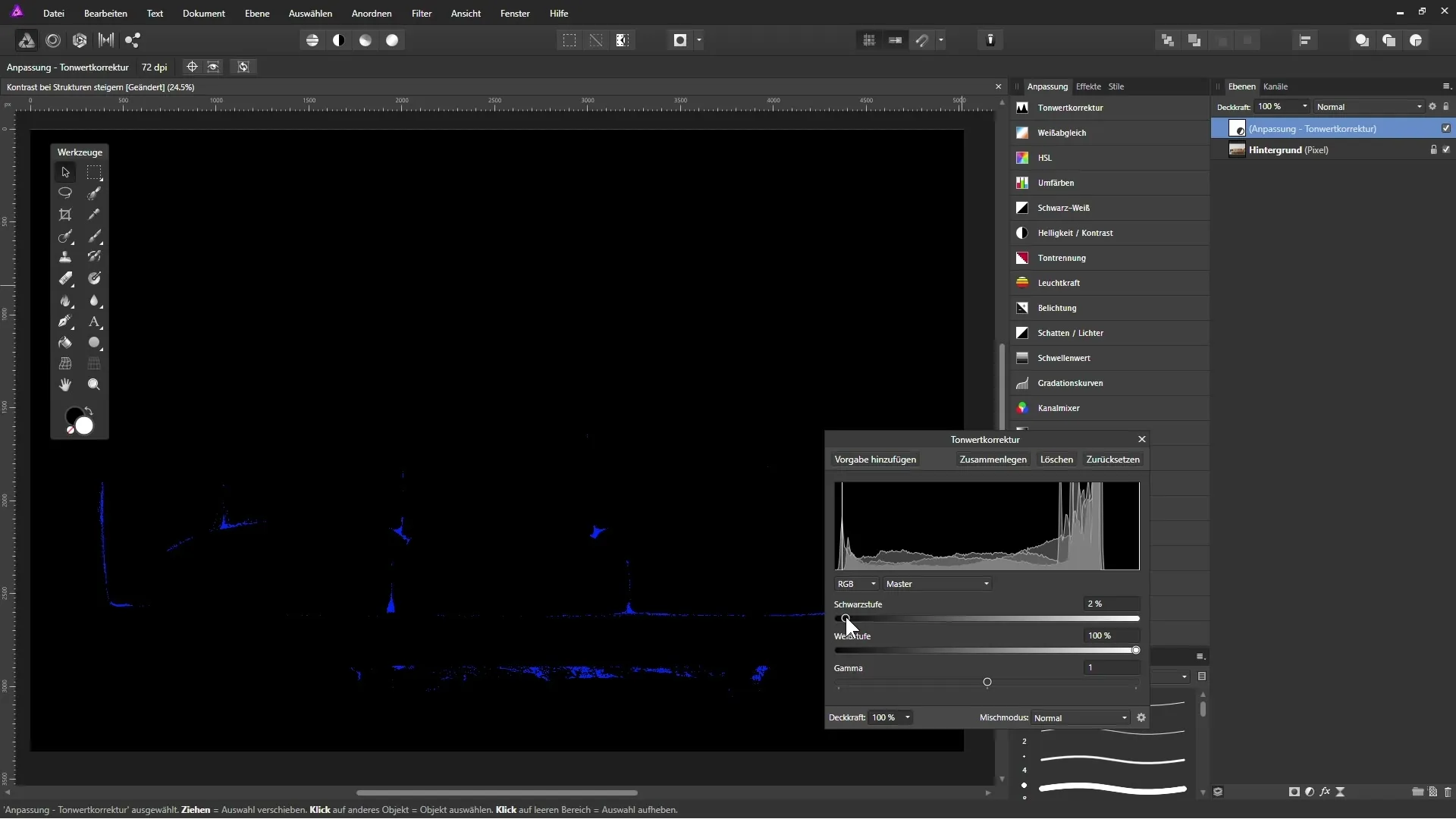
4. Saturácia a režim vrstvy
Ako náhle upravíš tonality, môžeš si všimnúť, že saturácia obrázka sa tiež zvýšila. Ak sa ti táto účinok nepáči, môžeš zmeniť režim vrstvy z „Normálne“ na „Luminancia“. Týmto spôsobom sa korekcia tonality použije len na informácie o jasnosti a neovplyvní farby.
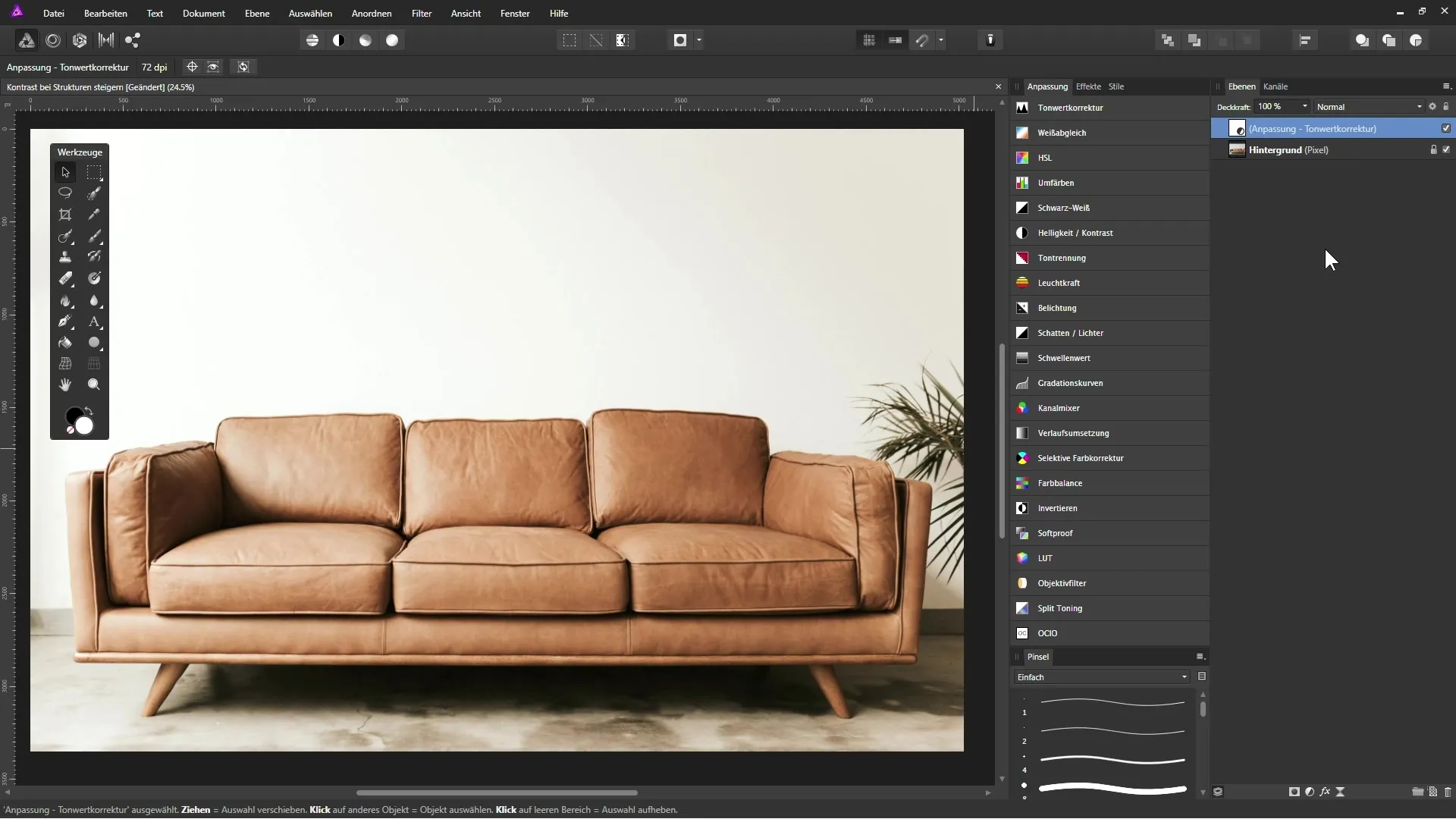
5. Pridanie vysokopásmového filtra
Aby si zvýraznil jemné detaily v obrázku, vytvoríš pomocou vrstvy živého filtra vysokopásmový filter. Je dôležité, aby si vrstvu vysokopásmového filtra vytiahol na najvyššiu pozíciu v palete vrstiev. Nastav filter na monochromatický, aby si predišiel nežiaducej farebnej nuance. Zvyň teraz polomer, aby sa detaily stali viditeľnými.
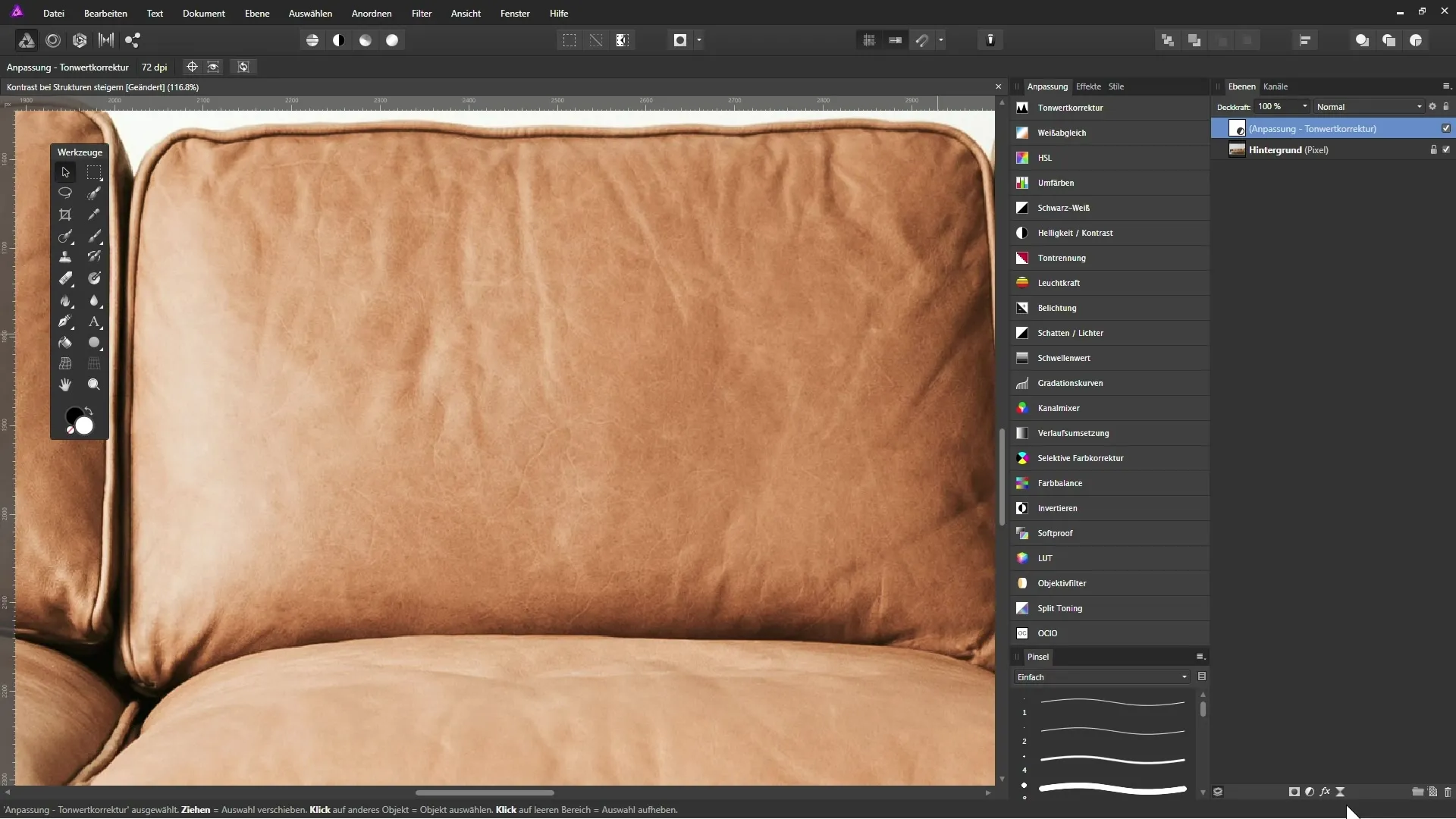
6. Nastavenie režimu vrstvy pre vysokopásmový filter
Zmeň režim vrstvy vysokopásmového filtra na režim ako „Mäkké svetlo“ alebo „Prekrývanie“. Tieto režimy zvýrazní jasné oblasti obrázka a ztmavia tie tmavé. Môžeš sa rozhodnúť, ktorý režim vyzerá najlepšie pre tvoj obrázok.
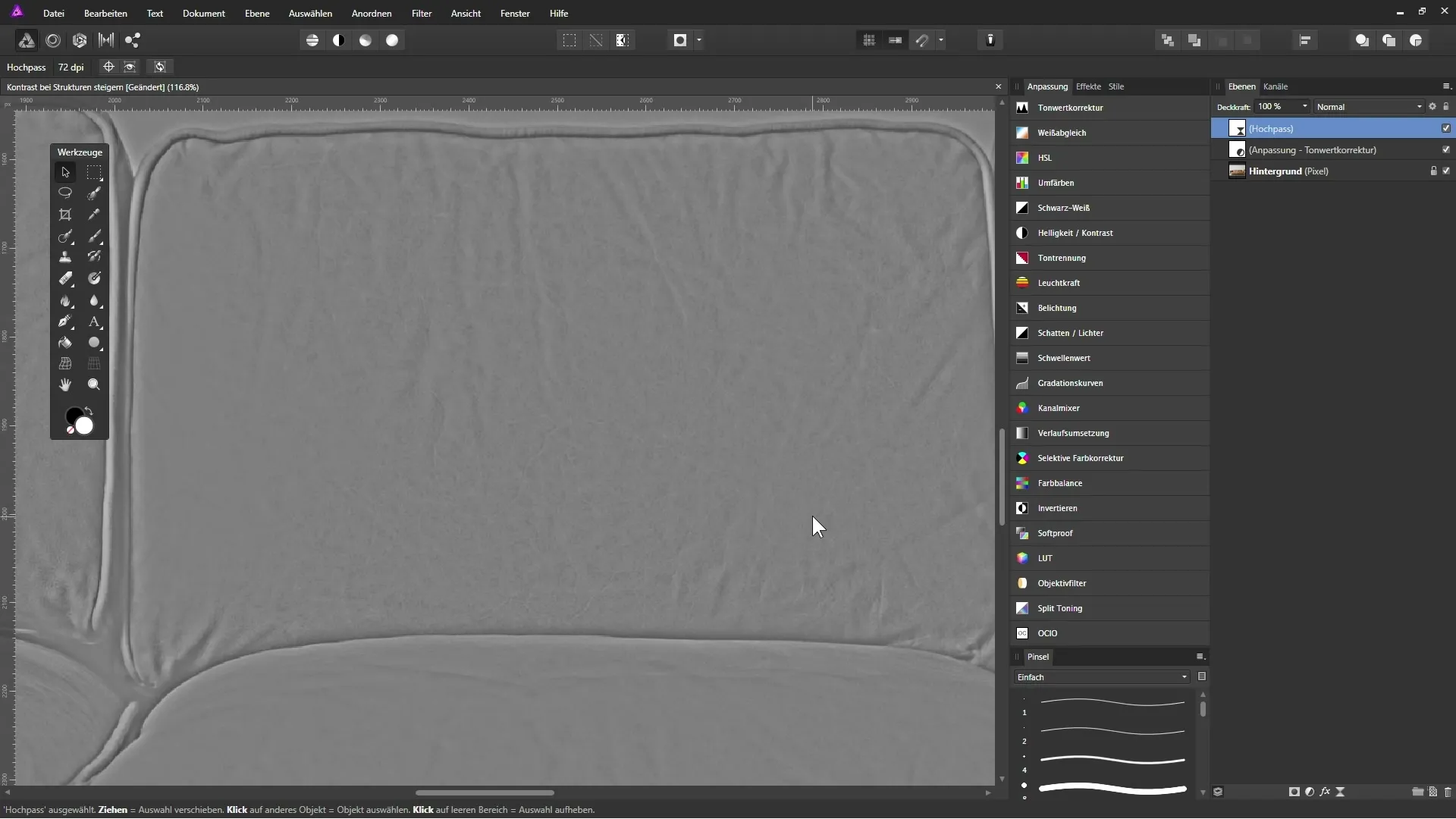
7. Maskovanie nežiaducich oblastí
Teraz je čas vytvoriť masku. Vyber ikonu masky a s kefou nastavenou na čiernu farbu môžeš jemne prefarbiť oblasti, ktoré chceš vylúčiť z úpravy vysokopásmového filtra. Dbaj na to, aby si maskingoval oblasti ako medzi rôznymi koženými časťami, aby si predišiel prehnanému výsledku.
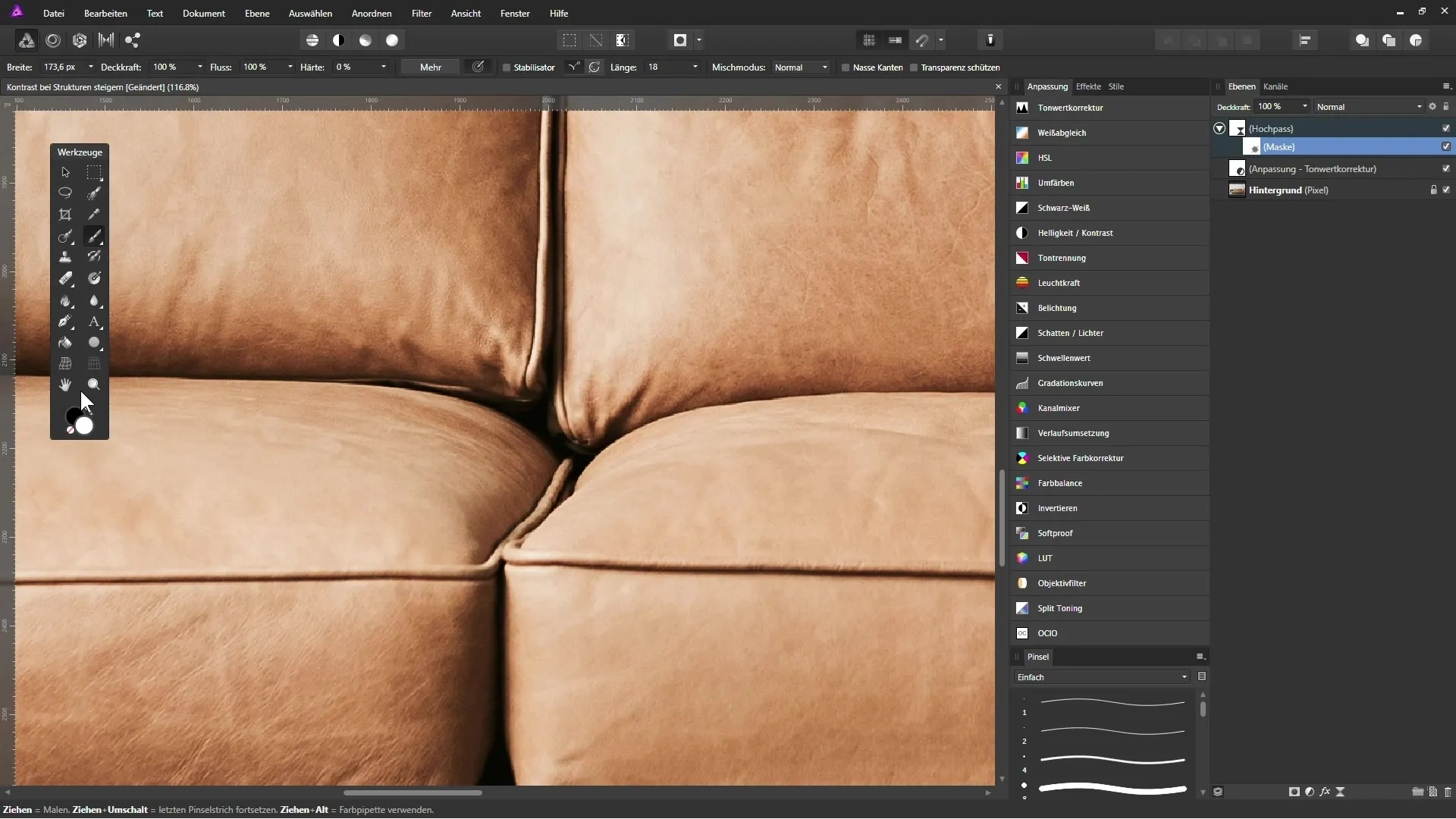
8. Urobiť jemné úpravy
Ako náhle dokončíš maskovanie, mal by si skontrolovať výsledok. V závislosti od obrázka môžeš naďalej experimentovať s rôznymi nastaveniami, aby si dosiahol požadovaný vizuálny efekt. Jednoduché duplikovanie vrstvy vysokopásmového filtra môže tiež pomôcť zvýšiť požadovaný výsledok.
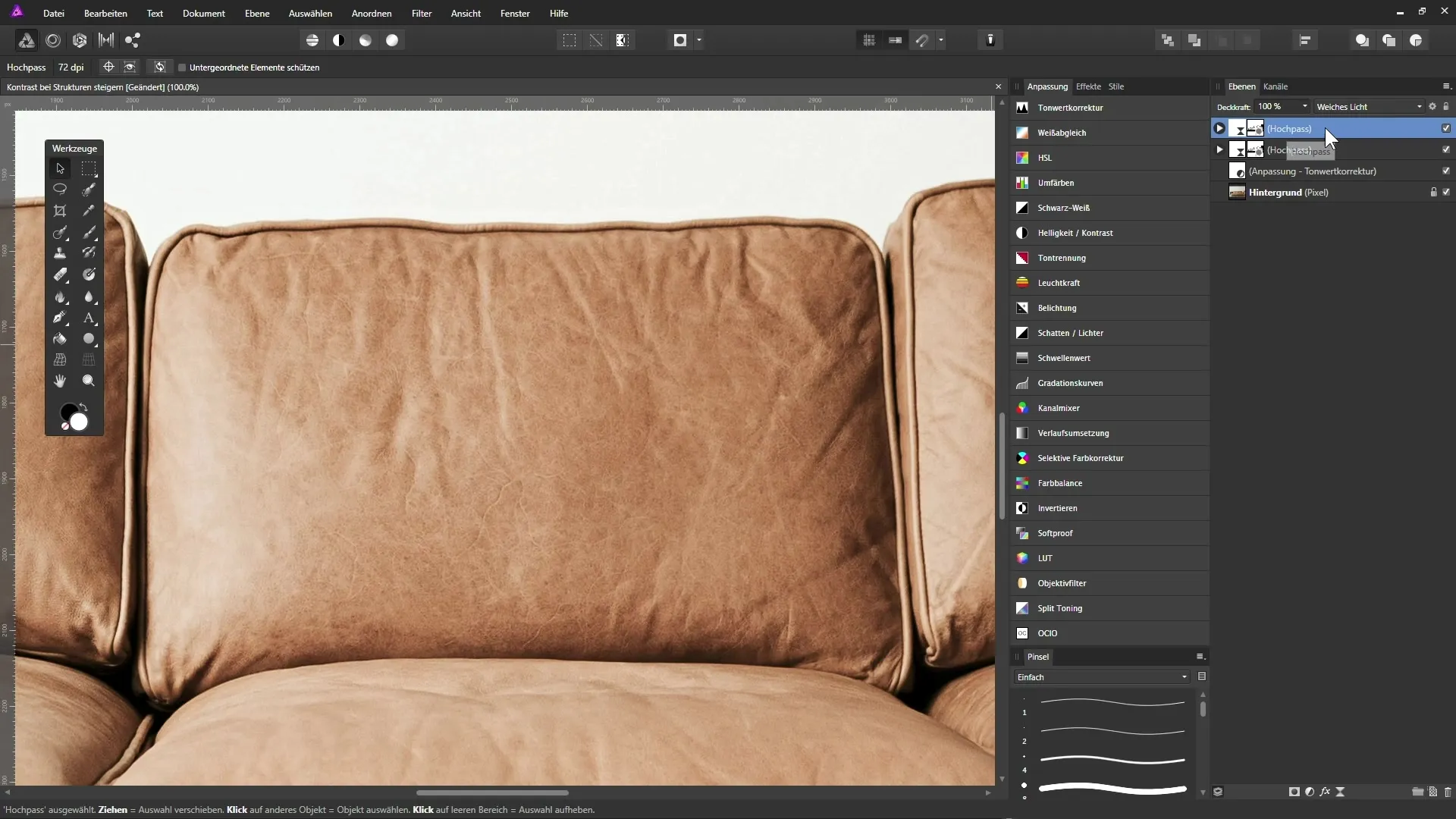
Zhrnutie - Zväčšenie kontrastu a zlepšenie detailov v Affinity Photo
V tomto návode si sa naučil, ako zvýšiť základný kontrast obrázka v AffinityPhoto. Taktiež si sa dozvedel, ako zvýrazniť jemné detaily a štruktúry pomocou vysokopásmového filtra. Cieľovými úpravami a maskovanými oblasťami tvoje obrázok získa vylepšený vizuálny efekt.
Často kladené otázky
Aké kroky sú potrebné na zlepšenie kontrastu obrázka?Vytvor úpravu vrstvy pre korekciu tonality a uprav čierne a biele tóny.
Ako môžem ovládať saturáciu po korekcii tonality?Zmeň režim vrstvy korekcie tonality na „Luminancia“, aby si neovplyvnil farby.
Akým spôsobom správne používať vysokopásmový filter?Vytvor živú filter vrstvu pre vysokopásmový filter, nastav polomer a zmeň režim vrstvy, aby si zvýraznil požadované detaily.
Na čo si mám dávať pozor pri maskovaní oblastí v obrázku?Dávaj pozor, aby si maskoval oblasti, ktoré nemajú byť ovplyvnené vysokopásmovým filtrom, aby si predišiel prehnanému výsledku.
Koľkokrát môžem duplikovať vrstvu vysokopásmového filtra?Vrstvu vysokopásmového filtra môžeš duplikovať ľubovoľne mnohokrát, aby si zvýšil efekt podľa potreby.


